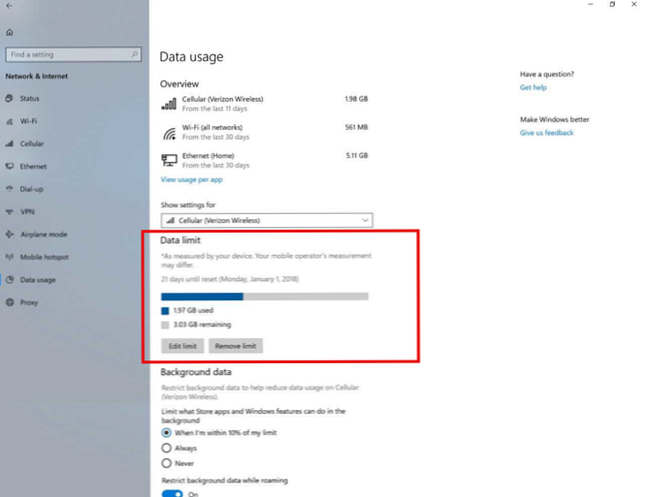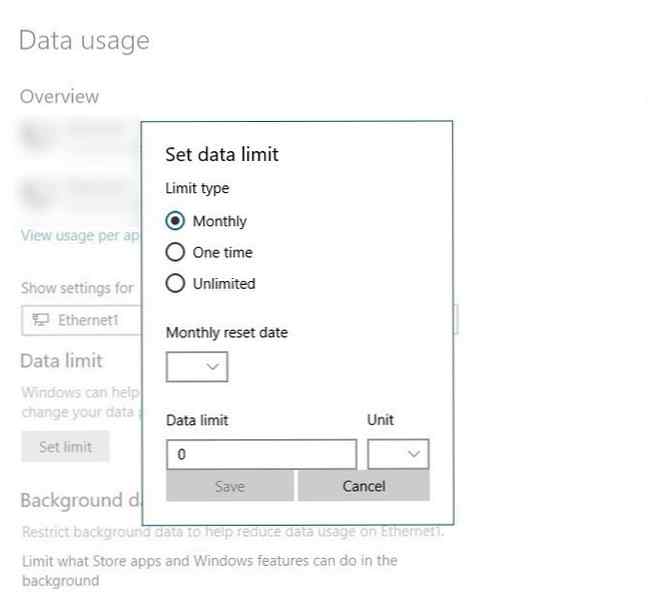Festlegen von Datennutzungsgrenzen in Windows

Normalerweise setzen wir Datennutzungsgrenzen für mobile Netzwerke, aber wie sieht es mit WLAN- und Ethernet-Verbindungen aus? Mit dem Windows 10 RS4 Build 17063-Update können Sie ein Datennutzungslimit festlegen. So beschränken Sie die Datennutzung und die Internet-Bandbreite in Windows. So beschränken Sie die Datennutzung und das Internet-Bandbreiten in Windows. Sie müssen Ihre Bandbreite verwalten. Wir zeigen Ihnen, wie Sie verschwenderische Apps in Windows begrenzen können. Lesen Sie mehr für alle Verbindungen - sowohl gemessen als auch nicht gemessen. Es wird voraussichtlich ab März 2018 verfügbar sein, und die verbesserte Datennutzung ist eine der versprochenen Funktionen.
Bei einer Messverbindung berechnen ISPs nach verwendeten Daten: Sie haben einen bestimmten Betrag und müssen mehr Daten kaufen, wenn Sie das Limit erreichen. Mit einem Datennutzungslimit können Sie überwachen, wie viele Daten Sie verwenden, und Sie können bandbreitenintensive Aufgaben verschieben, wenn Sie sich in einer Messverbindung befinden.
Festlegen von Datennutzungsgrenzen in Windows
In früheren Versionen von Windows 10 konnten Sie nur Datennutzungsgrenzwerte für Mobilfunknetze festlegen. Jetzt können Sie WLAN-, Ethernet- und mobile Verbindungen mit bestimmten Datenlimits konfigurieren und Datenbeschränkungen im Hintergrund festlegen:
- Öffne das die Einstellungen (Tastenkombination Win + I). Gehe zu Netzwerk & Internet> Datennutzung.
- In der Dropdown-Box für Einstellungen für anzeigen, Ihr aktuelles Wi-Fi-Netzwerk wird angezeigt. Wenn es mehr als eine gibt, wählen Sie die richtige aus der Dropdown-Liste aus.
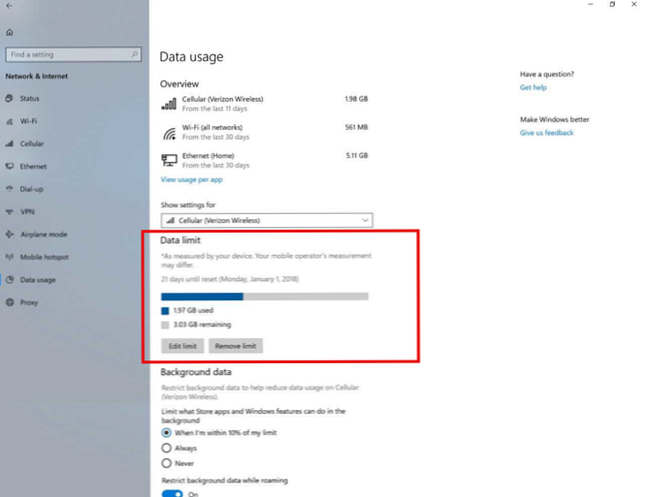
- In dem Datenlimit Klicken Sie im Abschnitt auf Limit setzen Taste.
- Ein Flyout erscheint mit Optionen für Limit-Typ, Datum zurücksetzen, Datenlimit, und Einheit (als MB oder GB). Sie können beispielsweise das Datum für das Zurücksetzen an Ihren monatlichen Abrechnungszyklus anpassen.
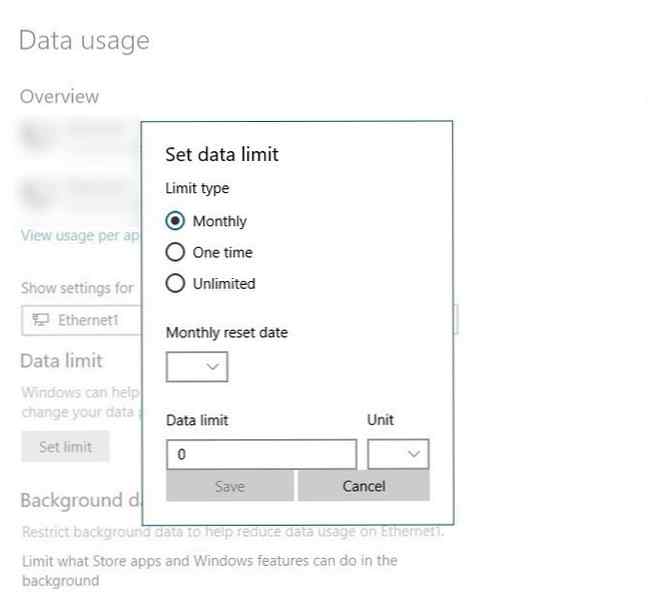
- Konfigurieren Sie die Optionen wie oben und klicken Sie auf sparen.
Auf der Seite mit der verbesserten Datennutzung werden jetzt die gesamten verbrauchten Daten, die verbleibenden Saldendaten und die Tage bis zum nächsten Zurücksetzungsdatum angezeigt. Wenn Sie Ihre Datennutzung auf einen Blick sehen möchten, klicken Sie einfach mit der rechten Maustaste auf die Registerkarte Datennutzung in den Einstellungen und befestigen Sie sie als immer erreichbare Live-Kachel am Startmenü.
Diejenigen von Ihnen, die nicht in der Windows Insiders Fast Ring-Programm muss nur warten, bis das Update im März 2018 abgeschlossen ist.
Glauben Sie, dass es Ihnen helfen wird, Ihre Daten besser zu verwalten? Haben Sie das Update erhalten, haben Sie eine Diskrepanz zwischen den hier gelesenen Daten und den von Ihrem Internetdienstanbieter gemeldeten Daten festgestellt?
Erfahren Sie mehr über: Bandbreite, Datennutzung, Fehlerbehebung, Windows 10.